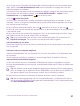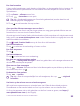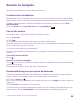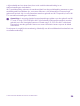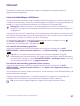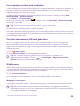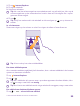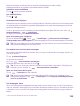Operation Manual
Table Of Contents
- Inhoudsopgave
- Voor uw veiligheid
- Aan de slag
- Uw eerste Lumia?
- Basisvaardigheden
- Personen & berichten
- Oproepen
- Een contact bellen
- Een oproep plaatsen met Skype
- Snelkeuzetoetsen gebruiken om uw favoriete contacten te bellen
- Het laatst gekozen nummer bellen
- Uw stem gebruiken om te bellen
- Het geluid van een inkomende oproep dempen
- Een oproep via een sms-bericht beantwoorden
- Een conferentiegesprek voeren
- Oproepen doorschakelen naar een andere telefoon
- Oproepen doorschakelen naar uw voicemail
- Uw voicemailbox bellen
- Oproep in wacht gebruiken
- Oproepen en berichten blokkeren
- Contacten
- Hub Personen
- Een contact toevoegen of verwijderen
- Een nummer van een ontvangen oproep opslaan
- Een nummer uit een ontvangen bericht opslaan
- Een contact zoeken
- Contacten koppelen
- Contacten kopiëren
- Contacten kopiëren van een simkaart
- Een contactgroep maken, bewerken of verwijderen
- Uw Kamers weergeven
- Een contact delen
- Uw profielfoto wijzigen
- Sociale netwerken
- Berichten
- E-mail
- Een postvak toevoegen of verwijderen
- Uw Exchange-postvak aan uw telefoon toevoegen
- E-mail openen vanaf het startscherm
- Een e-mail verzenden
- E-mail lezen
- E-mail beantwoorden
- E-mail verwijderen
- E-mailberichten apart weergeven
- Automatische antwoorden verzenden
- Meerdere postvakken als gecombineerd postvak in koppelen
- Oproepen
- Camera
- Kaarten en navigatie
- Internet
- Ontspanning
- Kantoor
- Telefoonbeheer & connectiviteit
- Problemen oplossen en ondersteuning
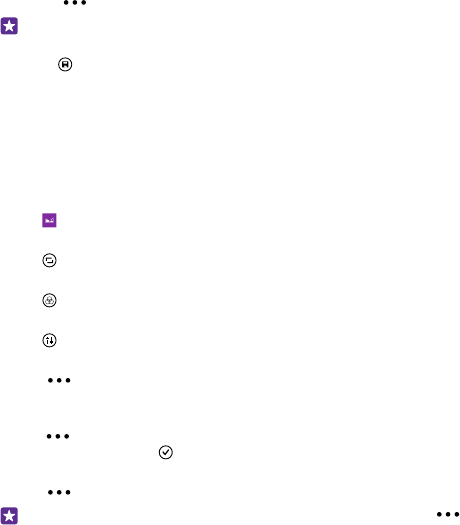
Een foto bewerken
U kunt snelle bewerkingen, zoals draaien en bijsnijden, op de gemaakte foto's uitvoeren. Of
gebruik automatisch optimaliseren om uw telefoon met één simpele tik uw foto te laten
optimaliseren.
1. Tik op Foto's > albums en een foto.
2. Tik op > bewerken en een optie.
Tip: Als u fotobewerkingsapps van Store hebt gedownload, worden deze hier als
bewerkingsopties weergegeven.
3. Tik op om de bewerkte foto op te slaan.
Gave speciale effecten toevoegen aan uw foto's
Til het bewerken van foto's naar een hoger niveau en voeg gave speciale effecten aan uw
favoriete foto's toe met Lumia Creative Studio.
Als u de app Lumia Creative Studio wilt downloaden of wilt controleren of u de nieuwste versie
hebt, gaat u naar www.windowsphone.com. Lumia Creative Studio is mogelijk niet voor alle
telefoonmodellen beschikbaar.
Tik op Lumia Creative Studio en op de foto die u wilt bewerken.
Uw foto herkadreren
Tik op en selecteer de verhouding of roteer uw foto.
Een filter toepassen
Tik op .
Uw foto verbeteren
Tik op en selecteer het soort verbetering.
Een deel van uw foto onscherp maken
Tik op > achtergrond vervagen. U kunt het gebied dat u wilt vervagen selecteren en
de mate van onscherpte aanpassen.
Kleur aan uw foto toevoegen
Tik op > kleuren. Selecteer een kleur in het kleurenpalet en pas de kleur op de foto toe.
Als u klaar bent, tikt u op .
De bewerkte foto opslaan.
Tik op > opslaan.
Tip: Als u naar de oorspronkelijke foto wilt terugkeren, tikt u op > origineel
herstellen.
Uw foto's op het scherm van uw vriend weergeven
Wilt u de beste opnamen aan uw vrienden laten zien? Gebruik de mobiele projector
PhotoBeamer en laat zonder kabels uw foto's op het scherm van uw vrienden zien.
1. Ga op het apparaat, dat u wilt gebruiken om de foto's weer te geven, naar https://
www.photobeamer.com (in het Engels).
© 2015 Microsoft Mobile. Alle rechten voorbehouden.
92